2021年03月21日更新
Twitterのスクリーンネームとは?ユーザーIDとの違いや変更方法を解説!
Twitterには自身を示すものとしてIDなど様々ありますが、そのうちの一つにスクリーンネームというものがあります。このTwitterのスクリーンネームとはなにか、ユーザーIDとはどう違うのか、変更方法も含めて解説していきます。
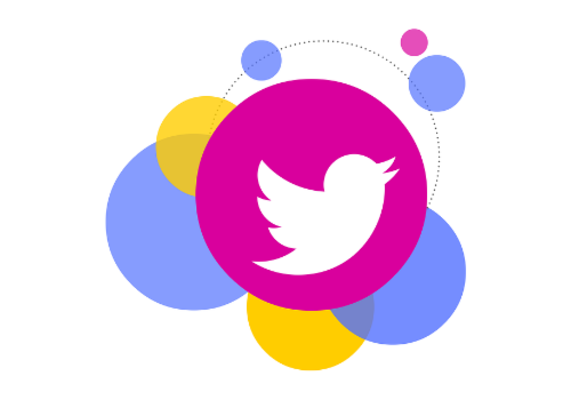
Twitterのスクリーンネームとは
Twitterを利用している際、自身を示す名前にはユーザーIDやスクリーンネームなどいろいろなものがあります。しかし、何がどれを示しているのか分かりづらいと感じていて、混乱している人も少なくないでしょう。
@から始まるIDのこと
Twitterのスクリーンネームとは、@から始まるTwitterでよく利用されているIDです。他のTwitterユーザーと重複しない限り自由に変更することができるため、自己をPRするものとして名前とともに利用されています。
スクリーンネームとは主に英語圏で利用されている呼ばれ方で、日本ではユーザー名と呼ばれる部分でもあります。また、TwitterのIDとして一般的に浸透しているのもこのスクリーンネーム部分です。
変更するとどうなる?
このスクリーンネーム(ユーザー名)を変更することができると前述しましたが、基本的にスクリーンネーム(ユーザー名)を変更したとしても、過去のツイート・フォロー・フォロワーなどは変更されることはありません。
Twitterで予測変換の形で表示されるスクリーンネーム(ユーザー名)を利用してメンションを送る人がいる場合も、アカウントの名前とともにスクリーンネーム(ユーザー名)が表示されますので、そこで大体の把握は可能です。
なお、Twitterのスクリーンネームが変わるとTwitterのアカウントへアクセスするためのURLも変更されます。Twitterのパーマリンクと呼ばれるものは「https://twitter.com/スクリーンネーム」で構成されているためです。
スクリーンネームとユーザーIDとの違い
そんなTwitterのスクリーンネームとユーザーID、同じような名称にも見えるため混乱すると思いますが、それぞれ異なります。
アカウント名は「ユーザーID」「スクリーンネーム」「名前」の3種類が存在
そもそも、Twitterのアカウントを示すものとしては「ユーザーID」「スクリーンネーム」「名前」というものが存在しています。
それぞれの違い
Twitterの「ユーザーID」とは、Twitterで管理している個々に割り振られたIDで、Twitterユーザー側が直接的に利用することはできないものです。
アカウント作成した時に自動的に割り振られるもので、Twitter側の管理番号のような側面を持っているため、ユーザーIDについては変更することもできません。アカウント情報画面のソースで「user_id」で検索すると確認は可能となっています。
スクリーンネーム(ユーザー名)を変更してもそのユーザーを特定できるのはこのユーザーIDがあるためなので、利用されるとすればTwitter側がそのアカウントを特定するというような場合でしょう。
Twitterのユーザー名とは、スクリーンネームを指し、前述したとおり@から始まるユーザー名のことで、基本的にみなさんが「ID」と思っている部分はここかと思います。ここは他のユーザーと重複しないものであれば変更することが可能です。
Twitterのスクリーンネームは4文字以上15文字以下という制限に加え、利用できるのは半角英数字(大文字小文字どちらも利用可能)と「_(アンダーバー)」のみです。ログインするときのユーザー名としても利用することができます。
自由に設定できるとはいえ、「Twitter」や「Admin」という文字はTwitter公式が利用するため利用することができません。
また、他のアカウントが使っていなくても、そのスクリーンネーム(ユーザー名)が凍結されたものだったり、削除されたアカウントだったりする場合もあるため、その点も注意が必要となります。
「名前」は文字通りTwitterで示している名前です。こちらもスクリーンネーム(ユーザー名)同様変更可能で、最大で50文字まで設定できます。
スクリーンネーム(ユーザー名)の違いで別の人物だということが分かるため、スクリーンネーム(ユーザー名)と異なるのは他のユーザーと全く同じ名前でも設定可能です。
絵文字の入力などもできるため、自身の名前だけでなくアピールするための要素としても利用されます。
スクリーンネームの変更方法
ここからはスクリーンネーム(ユーザー名)の変更方法についての説明をしていきます。
PC/ブラウザ
PCやブラウザからの場合、まずは下記リンクからスクリーンネーム(ユーザー名)を変更したいアカウントへログインしてください。
左側に表示されているメニューで「もっと見る」の項目をクリックしてください。
「設定とプライバシー」をクリックしましょう。
「アカウント情報」をクリックします。パスワードの入力を求められることがありますので、その場合はパスワードを入力して進んでください。
「ユーザー名」をクリックしましょう。
スクリーンネーム(ユーザー名)の変更画面になります。下側に似たようなスクリーンネーム(ユーザー名)の候補も表示されているため、ここから選択することも可能です。
他のユーザーと重複しているスクリーンネーム(ユーザー名)の場合、上記のようにエラーが表示されます。
変更後のTwitterのスクリーンネーム(ユーザー名)を設定したら「保存」をクリックしてください。
アカウント情報のユーザー名に加え、画面左下に表示されているアカウントの情報のスクリーンネーム(ユーザー名)が変わっていることを確認しましょう。
スマホ/アプリ
次にスマホアプリからのスクリーンネームの変更方法を説明します。Twitterのスマホアプリで右上にあるメニューボタンをタップしてください。
「設定とプライバシー」をタップしましょう。
「アカウント」をタップします。
「ユーザー名」をタップしてください。
新しいスクリーンネーム(ユーザー名)を設定する画面になります。ここで新しく設定したいスクリーンネーム(ユーザー名)を設定してください。
他のユーザーと重複しているスクリーンネーム(ユーザー名)の場合、上記のようにエラーが表示されます。
重複していないスクリーンネーム(ユーザー名)であればチェックが付いて設定できるようになります。「完了」をタップしましょう。
「ユーザー名を更新しました」と表示されます。
また、メニューを開くとスクリーンネーム(ユーザー名)が表示されますので、ここでもスクリーンネーム(ユーザー名)が変更されていることを確認しておいてください。
スクリーンネームを変更する際の注意点
なお、Twitterのスクリーンネーム(ユーザー名)を変更する場合、次の注意点を理解した上で利用してください。
変更前のスクリーンネームを他人が使用する場合がある
まず、変更する前のスクリーンネームを他の人が使う可能性があるという点です。
今はとりあえず別のスクリーンネームを使うけれど、後で変更前のスクリーンネームを利用したい、と思っても、その時に他の人が変更前のスクリーンネームを使っている可能性はあり、そうなると利用できなくなります。
もし現在のTwitterアカウントのスクリーンネーム(ユーザー名)を利用したいのであれば、別のアカウントを使ったほうがスクリーンネーム(ユーザー名)の保持ができるため、別アカウントの作成も検討する必要がある場合もあります。
メンションされる場合に間違える恐れ
また、直接スクリーンネーム(ユーザー名)を入力してリプライを送信する場合、以前のスクリーンネーム(ユーザー名)で入力しているとメンションが届かないということにもなります。
場合によっては別の人にリプライが飛ぶなどということもあり得ます。スクリーンネーム(ユーザー名)を変更した場合、変更前のものは空席状態となり、他の人も設定できるようになるわけです。
そのため、誰かが変更前のスクリーンネーム(ユーザー名)を利用した場合、メンションを直接入力すると別の人へのリプライになる可能性が出てくるのです。
スクリーンネームを変更した場合、固定ツイートなどで変更した旨を表示しておくと他の人に伝わりやすくなりますので、そちらも検討してみましょう。
最後に
Twitterのスクリーンネームは、自身で変更することが可能な、Twitterユーザー間でのユーザー識別のために利用できる@から始まるIDです。
スクリーンネームは自由に変更できますし、遊び心を持って利用することもできるものです。ただし、普段からメンションやリプライなどで利用することも多いものであり、他のユーザーと重複することができないものでもあります。
Twitterのスクリーンネーム変更する際の注意点などもありますので、この記事の内容を確認した上でTwitterで変更して、Twitterを楽しく利用してみてください。
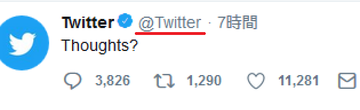 Twitterでユーザー名/名前を変更できない?変更できない原因や変更方法は?
Twitterでユーザー名/名前を変更できない?変更できない原因や変更方法は? Twitterの名前の決め方は?おしゃれで可愛いユーザー名/アカウント名のコツを解説
Twitterの名前の決め方は?おしゃれで可愛いユーザー名/アカウント名のコツを解説 TwitterアカウントのユーザーIDの確認・表示方法を解説
TwitterアカウントのユーザーIDの確認・表示方法を解説






















